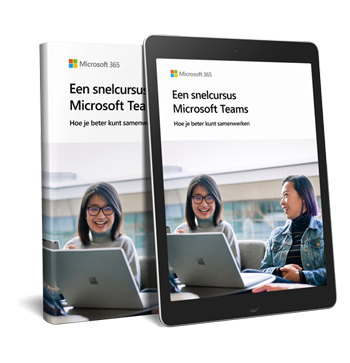Bij Microsoft weten ze dat werk niet beperkt is tot het zitten aan een bureau met een computer. We zijn met zijn allen constant onderweg, werken thuis, op luchthavens, in treinen, bussen en ander woon-werkverkeer. En voor mensen in bepaalde branches, zoals detailhandel, gezondheidszorg of dienstverlenende bedrijven, kan uw telefoon uw primaire of enige apparaat zijn! Dit is de reden waarom de Teams-ervaring op je telefoon net zo cruciaal is als de ervaring die je op je bureaublad hebt. Microsoft heeft een heel team gericht op het optimaliseren van de mobiele ervaring van Teams en het bouwen van functies om uw drukke leven gemakkelijker te maken.
Hieronder 10 voordelen van de mobiele app van Microsoft Teams.
1. Stille uren en stille dagen
Het is belangrijk om persoonlijke grenzen te stellen en uw werkuren te optimaliseren op de manier die het beste werkt voor u en uw werk. Maar wanneer we werken met teams van mensen die verspreid zijn over tijdzones en verschillende werkstijlen en taken hebben, is er vaak iemand in ons team die op alle uren van de dag werkt. Op Teams mobile kunt u “Stille uren” (bijvoorbeeld 19:00 tot 07:00 uur) en “Stille dagen” (bijvoorbeeld zaterdag en zondag) instellen. Met deze functie kunt u controle houden over uw werktijd en kunt u stress verlichten.
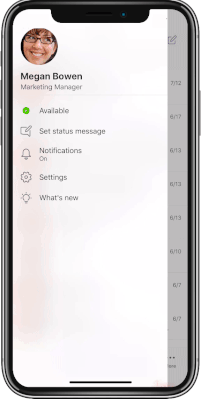
2. Deel inhoud in een vergadering vanaf uw mobiele telefoon
Deze functie is een redder in nood wanneer u niet achter uw bureau zit, maar toch inhoud moet presenteren tijdens een vergadering of gesprek. Op Teams mobile kunt u PowerPoint-dia’s, video’s, foto’s presenteren of zelfs uw telefoonscherm delen om iemand precies te laten zien wat u op uw telefoon bekijkt.
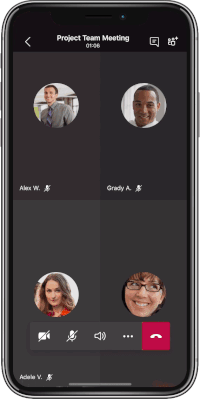
3. Breng een gesprek over van uw laptop naar uw telefoon
Heeft u ooit een belangrijk conferentiegesprek moeten afleveren om naar uw volgende afspraak te snellen of om ervoor te zorgen dat u op tijd thuis bent voor het avondeten? Teams maakt het een naadloze ervaring om een gesprek van uw pc over te zetten naar uw mobiele apparaat (of vice versa) zonder de stroom van uw vergadering te onderbreken, zodat u uw werk kunt beëindigen terwijl u ook krijgt waar u naartoe moet.
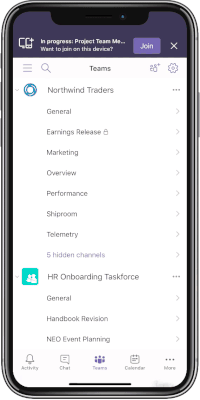
4. Audioberichten
De mogelijkheid om audioberichten te verzenden in een chat is een fantastisch alternatief voor typen en wordt vaak geprefereerd door mensen in regio’s waar meerdere dialecten worden gesproken. U kunt een bericht sturen wanneer u onderweg bent, een wandeling maakt of bijvoorbeeld zelfs kookt. En in tegenstelling tot tekst, kan een spraakbericht helpen om uw unieke persoonlijkheid en toon aan het bericht te geven.
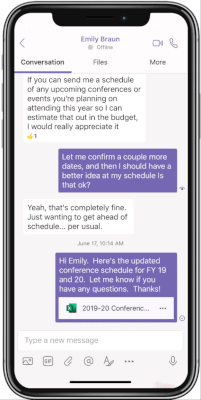
5. Donkere modus
Net als de geliefde ‘donkere modus’ in Windows Verkenner, Office-toepassingen en Teams op uw bureaublad, is de mobiele Teams-app beschikbaar in de donkere modus! De donkere modus is een geweldige optie voor omgevingen met weinig licht, vermindert de druk op de ogen van sommige mensen en is een geweldige batterijbesparing.
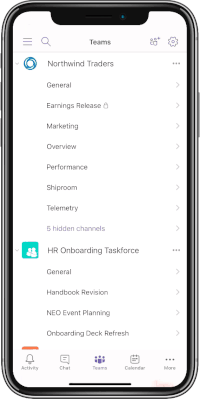
6. Geïntegreerde Office-lens
Het gebruik van onze telefoons om foto’s te maken en te delen is al een krachtig hulpmiddel, maar het gebruik van de
Office Lens via Teams brengt het naar een hoger niveau. De Office Lens herkent wanneer u een foto van een whiteboard of een document maakt en optimaliseert de foto voor dat medium – zelfs het document rechttrekken of het schrijven van het whiteboard duidelijker weergeven. En u kunt afbeeldingen annoteren met tekst of door met uw vinger op de afbeelding te tekenen.
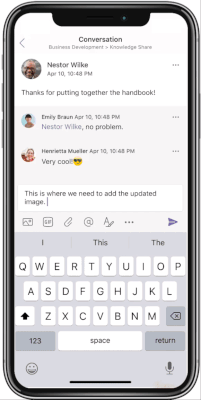
7. Onderste balk aanpassen
Tegenwoordig voelen onze telefoons vaak als een verlengstuk van onszelf; en de mogelijkheid om aan te passen hoe je telefoon is ingesteld, is cruciaal. U kunt uw onderste navigatiebalk aanpassen met de tools die voor u het meest logisch zijn, zodat u direct toegang hebt tot de tools die u nodig hebt.
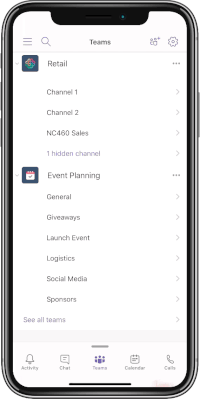
8. Deel locatie
Het mooie van het gebruik van Teams op uw mobiele apparaat is dat u tijdens het werken en tussen werklocaties echt productief kunt zijn. Wanneer u ter plaatse bent bij een klant of op weg bent naar een klant, kunt u uw fysieke locatie gemakkelijk delen met uw manager vanuit uw mobiele Teams-app. Dit is vooral belangrijk voor mensen die een servicefunctie hebben of die incheckdocumentatie nodig hebben voor bepaalde taken. En aangezien dit gebeurt via de mobiele app van Teams, is het veilig en ‘compliant’.
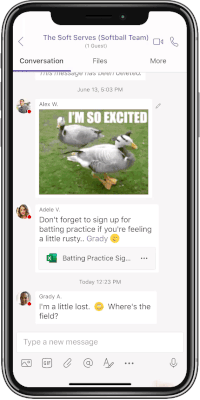
9. Markeer uw meldingen met een snelle veeg
Het is geweldig om een vliegende start te kunnen krijgen, voordat je zelfs maar op kantoor bent, daarom houden we van de mogelijkheid om met één eenvoudig gebaar te vegen om berichten en meldingen als gelezen / ongelezen te markeren. Omdat, zoals we weten, er een groot verschil is tussen een informeel chatgesprek dat je op weg naar je werk leest, en een melding met verschillende items die je moet opvolgen.
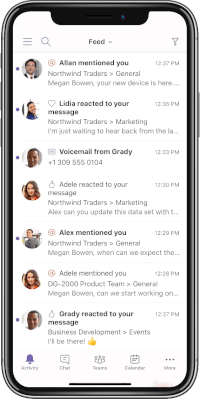
10. Wissel eenvoudig van dienst met een collega vanaf je telefoon
Als u Firstline Worker bent, kan zoiets eenvoudigs als het uitzoeken van uw weekplanning een grote hoofdpijn zijn. In plaats van een foto te maken van een papieren planning in de pauzekamer, voeg je je diensten handmatig toe aan je eigen agenda en zoek je het telefoonnummer van je collega waarmee je diensten wilt ruilen. Gebruik Shifts in Teams om uw planning te beheren en houd contact met uw team! Of je nu een manager bent die de planning van je team maakt, of gewoon probeert te onthouden wanneer je deze week moet werken, Shifts in Teams helpt je. Lees
hier meer.
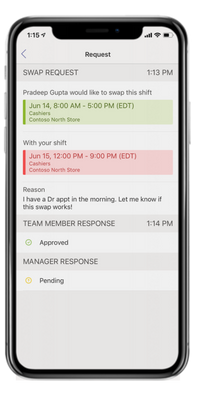
Als u Teams al gebruikt, moet u ervoor zorgen dat de mobiele Teams-app op uw telefoon is geïnstalleerd om te profiteren van al deze geweldige functies en meer.
Vind Teams:
App Store en
Play Store
Als u nog geen Teams-gebruiker bent,
begin dan vandaag nog met Microsoft Teams!
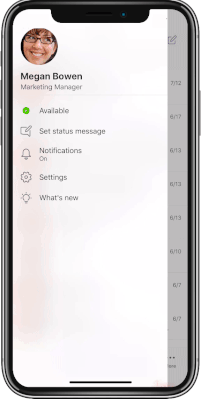
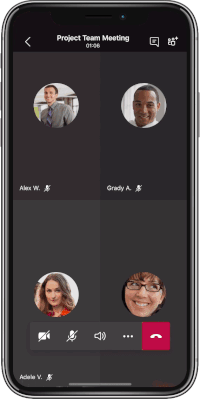
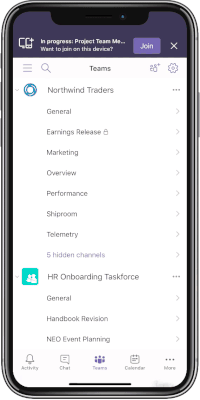
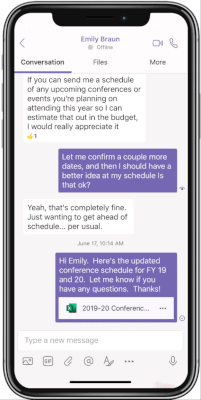
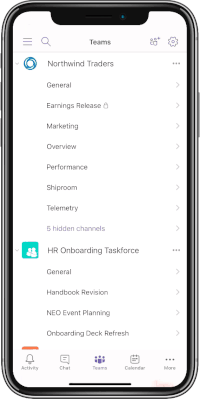
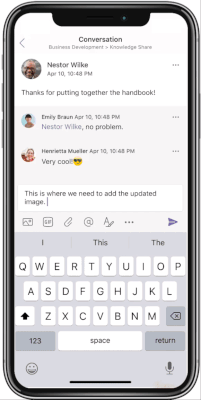
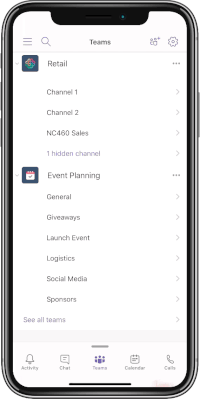
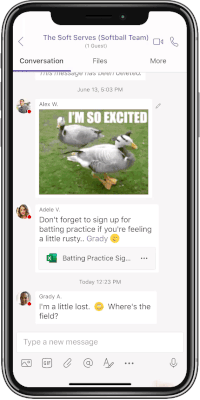
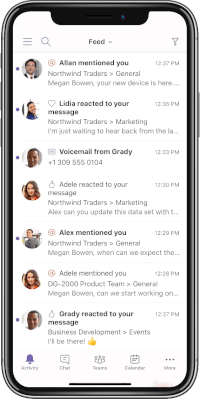
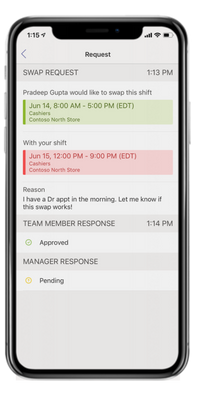 Als u Teams al gebruikt, moet u ervoor zorgen dat de mobiele Teams-app op uw telefoon is geïnstalleerd om te profiteren van al deze geweldige functies en meer.
Vind Teams:
Als u Teams al gebruikt, moet u ervoor zorgen dat de mobiele Teams-app op uw telefoon is geïnstalleerd om te profiteren van al deze geweldige functies en meer.
Vind Teams: